Load uefi defaults что это: Что такое Load Optimized Defaults в БИОСе
Содержание
Что такое Load Optimized Defaults в БИОСе
Главная » Полезное и интересное
Приветствую вас на WiFiGid! Зашли в настройки своего БИОСа и увидели надпись неизвестную надпись? Или может быть просто как раз найти ее? Ну ничего, в этой заметке я ОЧЕНЬ КРАТКО поведаю вам, что же это такое за «Load Optimized Defaults» в вашем BIOS. Поехали!
Но если я не понял вашей проблемы, опишите ее в комментариях под этой статьей, а я попробую помочь вам!
Содержание
- Как переводится?
- Для чего это используется?
- Другие названия
- Где она находится?
- Отличия от Load Fail-Safe Defaults
- Другая ситуация – Появляется сообщение
- Видео по теме
- Задать вопрос автору статьи
Как переводится?
Load Optimized Defaults (не очень дословный перевод) – Загрузить оптимальные настройки BIOS по умолчанию
Т. е. что-то вы могли наделать своего в БИОСе, а потом просто взяли и с помощью этой опции вернули все обратно, как это было с завода.
е. что-то вы могли наделать своего в БИОСе, а потом просто взяли и с помощью этой опции вернули все обратно, как это было с завода.
Для чего это используется?
Как у же написал выше, мы загружаем «дефолтные» настройки, если нам нужно вернуть состояние БИОСа в исходное состояние. Причем не важно, сами вы ли там ранее чего понаделали, а быть может BIOS решил без вашего ведома обновиться (встречается на некоторых ноутбуках), а быть может «поплыла» батарейка на плате или просто что-то «глюкнуло» в системе.
Особенно это актуально, когда вы подключаете новое железо, и что-то начинает работать не так как надо. Зашли в настройки, сбросили на дефолтные, и обычно все сразу же оживает.
Причем опция актуальна как для классической BIOS, так и в современных системах UEFI. Сброс настроек есть везде, нужно просто поискать.
Другие названия
Одна из проблем, которая встречается на просторах производителей материнских плат (и BIOS в частности) – они так и норовят сделать свою систему «покрасивше» да «побогаче». И в итоге стандартное название может получать другие наименования:
И в итоге стандартное название может получать другие наименования:
- Load Optimized Defaults – классическое правоверное наименование, особо любимое олдами.
- Load Setup Defaults.
- Defaults Settings.
- Загрузить настройки по умолчанию (да, русскоязычные адаптации тоже уже встречаются).
Где она находится?
В классическом БИОСе она находится на вкладке «Save & Exit»:
AMI BIOS
А может кто-то еще помнит системы с Award и их классическим глубоким синим экраном? Там опция находилась прямо на главной странице:
Отличия от Load Fail-Safe Defaults
Привожу отличия между этим пунктом и «соседним»:
- Load Setup Defaults – загружает ОПТИМАЛЬНЫЕ настройки для вашей системы, чтобы все бегало и прыгало как надо.
- Load Fail-Safe Defaults – загружает настройки эдакого безопасного режима, со снижением производительности и отсутствием некоторого железа. Главная задача этого режима – хоть как-то загрузить систему.
 Применять это можно, когда уже совсем нет других вариантов загрузки системы. Поэтому и очень похоже на безопасный режим BIOS.
Применять это можно, когда уже совсем нет других вариантов загрузки системы. Поэтому и очень похоже на безопасный режим BIOS.
Другая ситуация – Появляется сообщение
Этот раздел посвящается тем, у кого при загрузке появляется серия сообщений:
BIOS has been reset – Please decide how to continue
Load optimized defaults then boot
Load optimized defaults then reboot
Enter BIOS
Такой набор сообщений с возможностью выбора опций встречал у владельцев Gigabyte с их UEFI. При этом обычно если выбрать вариант «Load defaults then boot» (загрузить настройки по умолчанию и затем продолжить загрузку), все обычно загружается нормально.
Но если после перезагрузки (или выбора той же опции с reboot) сообщение получается снова, значит имеет место быть одна из следующих проблем:
- На материнке села батарейка. Просто снимаем ее (обычно имеет тип 2032) и меняем на новую. Рядовая ситуация.
- Проблемы с железом (оператива, диски).
 Пробуем их вытаскивать и подключать снова, а может даже загружать без них (особенно если у вас несколько планок оперативной памяти).
Пробуем их вытаскивать и подключать снова, а может даже загружать без них (особенно если у вас несколько планок оперативной памяти). - Блок питания готовится отойти в мир иной. Очень редкий случай, но попадался мне. Решение – блок под замену, но лучше у кого-то из знакомых до этого найти «донора», чтобы точно подтвердить гипотезу и не бесполезно поменять блок.
- Старая прошивка BIOS. Если есть возможность, зайдите с другого компьютера на официальный сайт производителя материнской платы, залейте самую последнюю прошивку на флешку и обновите BIOS. Особенно актуально после установки какого-то нового железа, которое материнка еще не знает.
Видео по теме
Помогла ли вам эта статья?
99 3
Автор статьи
Ботан 728 статей
Мастер занудных текстов и технического слога.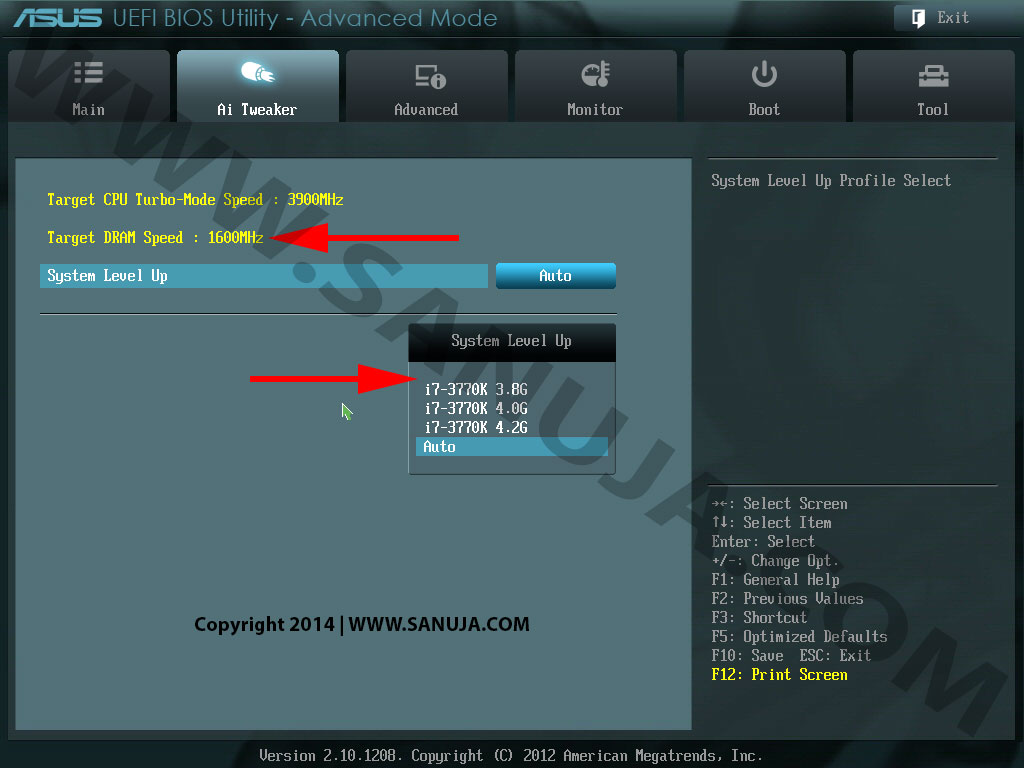 Мистер классные очки и зачётная бабочка. Дипломированный Wi-Fi специалист.
Мистер классные очки и зачётная бабочка. Дипломированный Wi-Fi специалист.
Що таке Load Optimized Defaults в Біосе
До вибіркової або повної налаштування BIOS вдаються практично всі користувачі. Тому багатьом з них важливо знати про значення однієї з опцій — «Load Optimized Defaults». Що це таке і навіщо вона потрібна, читайте далі в статті.
зміст
- Призначення опції «Load Optimized Defaults» в БІОС
- Поява повідомлення «Load Optimized Defaults» в UEFI Gigabyte
- Питання та відповіді
Багатьом з нас рано чи пізно потрібно задіяти в роботі BIOS, налаштувавши якісь його параметри за рекомендаціями статей або виходячи з самостійних знань. Але далеко не завжди подібні налаштування виявляються успішними — в результаті деяких з них комп’ютер може почати працювати некоректно або перестати працювати взагалі, не йдучи далі заставки материнської плати або POST-екрану. Для ситуацій, коли якісь значення підібрані невірно, є можливість повного їх скидання, причому відразу в двох варіаціях:
- «Load Fail-Safe Defaults» — застосування заводської конфігурації з найбільш безпечними параметрами на шкоду продуктивності ПК;
- «Load Optimized Defaults» (також носить назву «Load Setup Defaults») — установка заводських налаштувань, що ідеально підходять під вашу систему і забезпечують найкраще, стабільне функціонування комп’ютера.

В сучасних AMI BIOS вона розташовується у вкладці «Save & Exit», може мати гарячу клавішу (F9 на прикладі нижче) і виглядає схожим чином:
У застарілому Award опція розташовується трохи інакше. Вона знаходиться в головному меню, теж викликається комбінацією клавіш — наприклад, на скріншоті нижче видно, що для неї призначена F6. У вас це може бути F7 або інша клавіша, або відсутні зовсім:
Дотримуючись усього сказаного вище, користуватися розглянутій опцією без діла не має сенсу, вона актуальна тільки при виникненні будь-яких проблем в роботі. Однак якщо ви навіть не можете зайти в БІОС, щоб скинути налаштування на оптимальні, потрібно попередньо повністю обнулити його іншими методами. Дізнатися про них ви можете з окремою нашої статті — в ній вам допоможуть Способи 2, 3, 4.
Детальніше: Скидаємо настройки BIOS
Поява повідомлення «Load Optimized Defaults» в UEFI Gigabyte
Власники материнських плат від Гігабайт можуть постійно стикатися з діалоговим вікном, який носить наступний текст:
BIOS has been reset - Please decide how to continue
Load optimized defaults then boot
Load optimized defaults then reboot
Enter BIOS
Це означає, що система не може завантажитися з поточної конфігурацією і просить користувача виставити оптимальні параметри БІОС.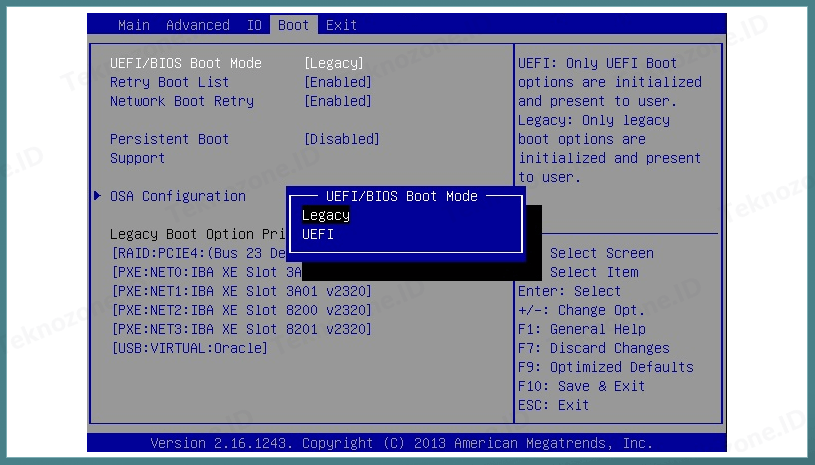 Тут кращий вибір варіанта 2 — «Load optimized defaults then reboot», проте далеко не завжди це призводить до успішному завантаженні, і причин в цьому випадку може бути кілька, найчастіше вони апаратні.
Тут кращий вибір варіанта 2 — «Load optimized defaults then reboot», проте далеко не завжди це призводить до успішному завантаженні, і причин в цьому випадку може бути кілька, найчастіше вони апаратні.
- Села батарейка на материнській платі. Найчастіше проблема характеризується завантаженням ПК, що починається за вибором оптимальних параметрів, але після його виключення і подальшого включення (наприклад, на наступний день) картина повторюється. Це сама легкоустранімих неполадка, решающаяся покупкою і установкою нової. В принципі, комп’ютер може працювати навіть так, проте при будь-якому наступному включенні після простою хоча б в кілька годин доведеться проробляти описані вище дії. Дата, час та будь-які інші настройки БІОС будуть кожен раз збиватися до дефолтних, включаючи ті, що відповідають за розгін відеокарти.
Замінити її ви можете за інструкцією від нашого автора, який описав цей процес, починаючи з моменту вибору нової батарейки.
- Проблеми з ОЗУ.
 Несправність і помилки в оперативній пам’яті можуть стати причиною, при якій ви будете отримувати вікно з варіантами завантаження від UEFI. Перевірити її на працездатність можна радикально — установкою інших плашок на материнську плату або програмними методами, використовуючи нашу статтю нижче.
Несправність і помилки в оперативній пам’яті можуть стати причиною, при якій ви будете отримувати вікно з варіантами завантаження від UEFI. Перевірити її на працездатність можна радикально — установкою інших плашок на материнську плату або програмними методами, використовуючи нашу статтю нижче. - Несправність блоку живлення. Слабкий або некоректно працюючий БП так само часто стає джерелом постійного появи вимоги завантаження оптимальних параметрів БІОС. Його ручна перевірка не завжди так проста, як ОЗУ, і під силу не кожному користувачеві. Тому рекомендуємо звернутися в сервісний центр за діагностикою або при наявності достатніх знань і вільного ПК перевірити блок на іншому комп’ютері, а також підключити БП другого комп’ютера до вашого.
- Застаріла версія BIOS. Якщо повідомлення з’являється після установки нового комплектуючого, зазвичай сучасної моделі, поточна версія БІОС може виявитися несумісною з цим «залізом».
 У такій ситуації потрібно оновити його прошивку до останньої. Оскільки це непроста операція, вам необхідно проявити уважність при виконувані дії. Додатково рекомендуємо до прочитання нашу статтю.
У такій ситуації потрібно оновити його прошивку до останньої. Оскільки це непроста операція, вам необхідно проявити уважність при виконувані дії. Додатково рекомендуємо до прочитання нашу статтю.
Детальніше: Заміна батарейки на материнській платі
Детальніше: Як перевірити оперативну пам’ять на працездатність
Детальніше: Оновлюємо BIOS на материнській платі Gigabyte
З цієї статті ви дізналися, що позначає опція «Load Optimized Defaults», коли її потрібно застосовувати і чому вона виникає як діалогового вікна UEFI у користувачів материнських плат Gigabyte.
UEFI восстанавливает настройки по умолчанию при каждом включении ПК
Джед990
#1
Здравствуйте, у меня возникла неприятная проблема с моим компьютером, и я не могу найти никакого решения. Я надеюсь, что некоторые из вас, ребята, могут помочь.
Я надеюсь, что некоторые из вас, ребята, могут помочь.
Несколько дней назад у меня на экране сразу после включения ПК появилось сообщение: Дата/время UEFI не установлены, нажмите F2 для настройки, F1 для продолжения. Итак, погуглив, я нашел то, что казалось решением, то есть заменить батарею CMOS. Затем, когда я перезапустил, это сообщение было заменено на следующее: загружены значения по умолчанию UEFI, нажмите F2 для настройки, F1 для продолжения. С тех пор я не могу запустить компьютер без этого сообщения и, что более важно, я не могу сохранить UEFI. Это произойдет ТОЛЬКО, если я также отключу шнур питания. Если я просто выключу систему и оставлю шнур питания подключенным, система загрузится нормально. Нажав F1, я могу попасть в Windows, и система работает без проблем. Температура процессора в норме, оперативная память определяется нормально, SSD и HDD работают, вроде все нормально.
Я перепробовал почти все, чтобы решить эту проблему, и я следил за подобными сообщениями, но безуспешно.
Это то, что я пробовал до сих пор: сброс CMOS с помощью перемычек (несколько раз) и, удалив батарею, заменил старую батарею на новую и проверил обе с помощью вольтметра (оба 2,9 В довольно много), чистые держателя батареи спиртом и, протирая контакты, отключить любое периферийное устройство, прошив UEFI новым обновлением (2.00) и даже более старыми (1.80,1.90), менял настройки UEFI, трижды переустанавливал Windows 10 и переходил между версиями Home и Pro, обновлял все драйвера, отключал все порты USB, вынимал МБ из корпуса, чистил все детали и монтировал обратно, даже менял тепловые паста..
Как видите, это сводит меня с ума!!! Пожалуйста, помогите!
Вот мои характеристики:
МБ: ASRock H97 Pro4
ЦП: Intel 15 4440
ОЗУ: 2×4 ГБ HyperX Fury Black DDR3
Графический процессор: встроенная графика (атм, потому что я жду новых)
SSD: Samsung Evo 250 ГБ Sata III
HDD: WD Caviar Blue 1TB
Блок питания: Enermax Triathlor ECO 550W
МОНИТОР: AOC g2460pf (эта информация, вероятно, бесполезна, но все это началось, потому что мне нужно было установить бета-драйверы для него и для этого переустановить Windows 10)
Прошу прощения за мой плохой английский, но это не мой родной язык.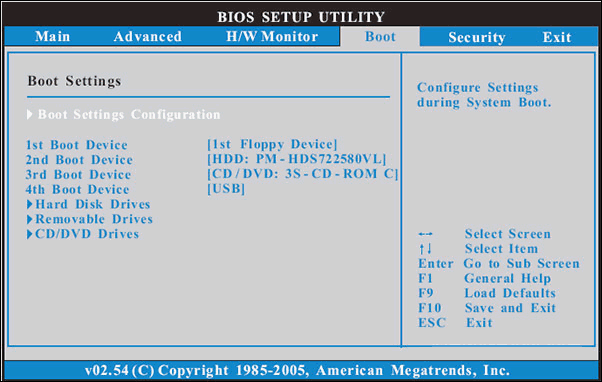 Заранее спасибо.
Заранее спасибо.
Циклоидный тор
Сообщений: 4 867 +1 684
#2
CMOS должно быть выше 3,2 В (свежий новый CR2032) при проверке вольтметром постоянного тока. 2,9 В указывает на приближение «конца жизни».
F2 -setup — может потребоваться изменить «по умолчанию» — может потребоваться выбрать загрузочный диск, правильное напряжение памяти (дважды проверьте, что память находится в списке «поддерживаемых» у производителя материнской платы (у меня была аналогичная проблема с ОЗУ на другой материнской плате) что требовало на 0,1 В больше стандартного) и т. д.
Джед990
#3
Спасибо за ответ. Так по вашему может быть батарея, даже жесткая она новенькая? Должен ли я получить еще один? Что касается загрузочного диска, это порядок загрузки: 1 загрузка диспетчера Windows 2 ОС UEFI 3 SSD (где установлена ОС) 4 HDD (хранилище). Кстати, не могли бы вы сказать мне, что такое числа 1 и 2? Я не понимаю. Я уже пытался изменить порядок, но ничего не меняется, и каждый раз он сбрасывается, потому что проблема. Что касается оперативной памяти, я использовал ее с настройками по умолчанию в течение прошлого года без каких-либо проблем, и она должна поддерживаться, она просто «работает» на частоте 1600 МГц вместо 1866 МГц, насколько я знаю, может быть, я ошибаюсь. Еще раз спасибо за помощь мне ..
Циклоидный тор
Сообщений: 4 867 +1 684
#4
Напряжение новой батарейки CMOS должно превышать 3,2 В. Для меня 2,9 В указывает на то, что он «старый» — слишком долго лежит на полке. Напряжение быстро падает, как только оно начинает падать. Я заменил свой на 3.1v.
1 Диспетчер загрузки Windows — http://pcsupport.about.com/od/termsb/g/bootmgr.htm
2 UEFI — загрузка из EFI — http://pcsupport.about.com/od/fileextensions/f/ efifile.htm
Изменение загрузки в UEFI —
Руководство для вашей материнской платы должно дать больше деталей.
Память — не уверен, что вы «объяснили» — правильно ли сброс BIOS устанавливает ОЗУ?
Джед990
#5
Куплю новый аккумулятор и попробую. Об ОЗУ Я никогда не трогал настройки ОЗУ с тех пор, как получил ПК, и до сих пор он работал хорошо, он работает только на частоте 1600 МГц вместо 1866 МГц, потому что МБ поддерживает только это. По поводу порядка загрузки можете объяснить своими словами, что делают Windows Boot Manager и UEFI OS? Разве SSD не должен быть первым в списке загрузки? Я знаю, что это, вероятно, базовые вещи для вас, но я новичок в этих вещах, поэтому я надеюсь, что вы можете мне помочь.
Циклоидный тор
Сообщений: 4 867 +1 684
#6
Диспетчер загрузки Windows должен предоставить вам выбор возможностей загрузки в системе.
UEFI boot — одна из них, использующая загрузочную информацию, которая не ограничивается специальными дорожками на загрузочном устройстве, и обычно предлагает резервную копию.
Старая загрузка BIOS ограничивается определенными дорожками и может дать сбой, если загрузочное устройство выходит из строя
Порядок загрузки должен управляться в BIOS или UEFI, чтобы вы могли загрузиться с USB, компакт-диска или второго жесткого диска
Определенный BIOS/UEFI для ваша система должна быть описана в мануале к системе — или если сделай сам в мануале на материнку
Нижняя частота не должна быть проблемой. Я был обеспокоен тем, что требования к напряжению могут не соответствовать тому, на что была настроена система. Разница в скорости минимальна, так как часы будут быстрее для более низкой частоты.
Что такое оптимизированные настройки BIOS по умолчанию?
Ваш BIOS также содержит параметр «Загрузить настройки по умолчанию» или «Загрузить оптимизированные значения по умолчанию».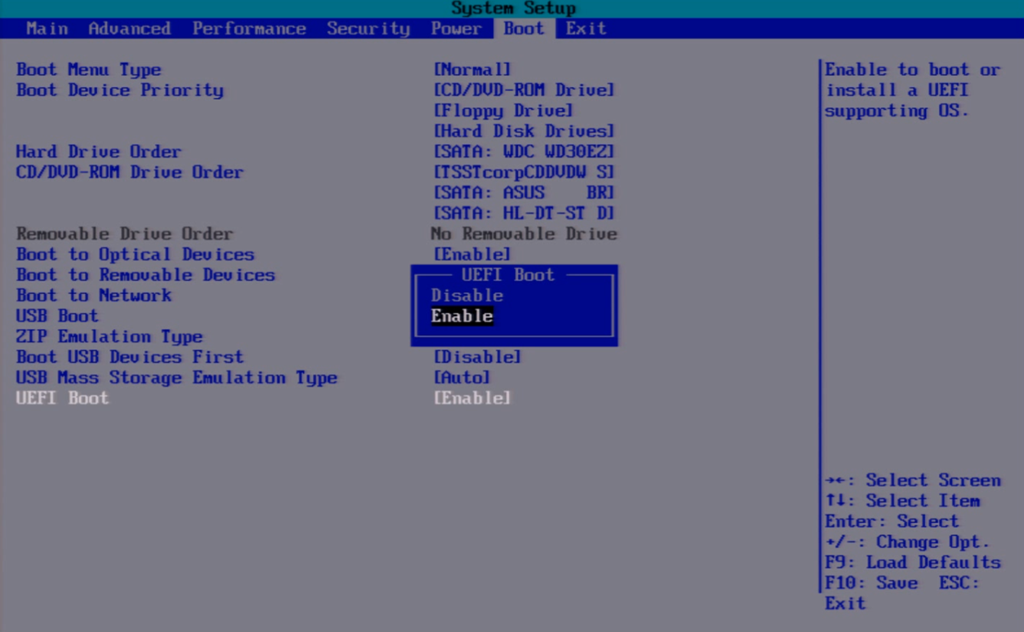 Эта опция сбрасывает ваш BIOS до заводских настроек по умолчанию, загружая настройки по умолчанию, оптимизированные для вашего оборудования.
Эта опция сбрасывает ваш BIOS до заводских настроек по умолчанию, загружая настройки по умолчанию, оптимизированные для вашего оборудования.
Índice de contenidos
Что дает установка BIOS по умолчанию?
Сброс настроек BIOS восстанавливает последнюю сохраненную конфигурацию, поэтому эту процедуру также можно использовать для возврата системы после внесения других изменений. В какой бы ситуации вы ни столкнулись, помните, что сброс BIOS — это простая процедура как для новичков, так и для опытных пользователей.
Что такое оптимизированные значения по умолчанию?
Внимание! Эта процедура сбрасывает настройки BIOS до значений по умолчанию и перезаписывает все ранее настроенные настройки. Утилита настройки BIOS содержит возможность загрузки оптимальных настроек BIOS для сервера в том виде, в каком они были поставлены с завода. …
Безопасно ли сбросить настройки BIOS по умолчанию?
Можно безопасно сбросить настройки BIOS по умолчанию. … Чаще всего сброс BIOS приводит к сбросу BIOS до последней сохраненной конфигурации или к сбросу BIOS до версии BIOS, поставляемой с ПК. Иногда последнее может вызвать проблемы, если настройки были изменены с учетом изменений в оборудовании или ОС после установки.
… Чаще всего сброс BIOS приводит к сбросу BIOS до последней сохраненной конфигурации или к сбросу BIOS до версии BIOS, поставляемой с ПК. Иногда последнее может вызвать проблемы, если настройки были изменены с учетом изменений в оборудовании или ОС после установки.
Что такое оптимизированные для ОС значения по умолчанию в BIOS?
Параметр «Оптимизированные ОС по умолчанию» ничего не делает сам по себе. Он просто сообщает BIOS, какие настройки следует загружать, когда вы выполняете «Загрузить настройки по умолчанию».
Как вручную сбросить настройки BIOS по умолчанию?
Для сброса BIOS путем замены батареи CMOS выполните следующие действия:
- Выключите компьютер.
- Отсоедините шнур питания, чтобы убедиться, что компьютер обесточен.

- Убедитесь, что вы заземлены. …
- Найдите аккумулятор на материнской плате.
- Удалить. …
- Подождите от 5 до 10 минут.
- Вставьте батарею обратно.
- Включите компьютер.
Как сбросить настройки BIOS по умолчанию?
Восстановление настроек BIOS по умолчанию (BIOS)
- Доступ к утилите настройки BIOS. См. Доступ к BIOS.
- Нажмите клавишу F9, чтобы автоматически загрузить заводские настройки по умолчанию. …
- Подтвердите изменения, выделив OK, затем нажмите Enter. …
- Чтобы сохранить изменения и выйти из программы настройки BIOS, нажмите клавишу F10.
Как установить оптимизированные значения по умолчанию в BIOS?
Действия по восстановлению настроек BIOS по умолчанию (загрузка оптимизированных настроек по умолчанию), пример меню см. на изображении ниже:
- Нажмите кнопку питания, чтобы включить системную плату.
- Во время POST нажмите клавишу
, чтобы войти в BIOS.
- Перейти на вкладку «Выход».
- Выберите Загрузить оптимизированные значения по умолчанию.
- Нажмите Enter, чтобы вернуться к настройкам по умолчанию.
12 апр. 2019 г.
Что такое режим UEFI?
Унифицированный расширяемый интерфейс микропрограмм (UEFI) — это спецификация, определяющая программный интерфейс между операционной системой и микропрограммой платформы. … UEFI может поддерживать удаленную диагностику и ремонт компьютеров даже без установленной операционной системы.
Что такое отказоустойчивая загрузка по умолчанию в BIOS?
So Load fail Safe — это ситуация, когда в биосе активированы минимальные рабочие параметры работы. Он используется, когда система нестабильна и для поиска источника проблемы (драйверы или аппаратное обеспечение)… Загрузка оптимизированных настроек по умолчанию, когда биос активирует гораздо больше параметров для оптимальной производительности.
Сбросит ли BIOS файлы?
Если вы имеете в виду ваши файлы данных на вашем ПК, то ответ — нет. BIOS не взаимодействует с вашими данными и не сотрет ваши личные файлы, если вы сбросите BIOS. Сброс BIOS не затрагивает данные на жестком диске. Сброс биоса вернет биос к заводским настройкам.
Сброс к заводским настройкам удаляет все?
Сброс к заводским настройкам НЕ удаляет все данные
При сбросе настроек телефона Android, даже если система вашего телефона становится новой, но некоторая старая личная информация не удаляется. Эта информация на самом деле «помечена как удаленная» и скрыта, поэтому вы не можете сразу ее увидеть.
Что такое настройки BIOS?
BIOS (базовая система ввода-вывода) управляет обменом данными между системными устройствами, такими как дисковод, дисплей и клавиатура. … Каждая версия BIOS настраивается на основе аппаратной конфигурации модельного ряда компьютеров и включает встроенную утилиту настройки для доступа и изменения определенных параметров компьютера.
… Каждая версия BIOS настраивается на основе аппаратной конфигурации модельного ряда компьютеров и включает встроенную утилиту настройки для доступа и изменения определенных параметров компьютера.
Может ли ваш компьютер загружаться без BIOS Почему?
ОБЪЯСНЕНИЕ: Потому что без BIOS компьютер не запустится. BIOS похож на «базовую ОС», которая соединяет между собой основные компоненты компьютера и позволяет ему загружаться. Даже после загрузки основной ОС она все еще может использовать BIOS для связи с основными компонентами.
Что означает переопределение загрузки?
Вот тут-то и начинается «переопределение загрузки». Это позволяет загрузиться с этого оптического привода один раз без необходимости повторного подтверждения вашего порядка быстрой загрузки для будущих загрузок. Вы также можете использовать его для установки операционных систем и тестирования живых дисков Linux. Таким образом, в основном это меняет порядок загрузки для одного загрузочного экземпляра?
Как работает BIOS?
BIOS выполняет 4 основные функции: POST — Проверка аппаратного обеспечения компьютера, гарантирующая, что аппаратное обеспечение работает должным образом перед началом процесса загрузки операционной системы.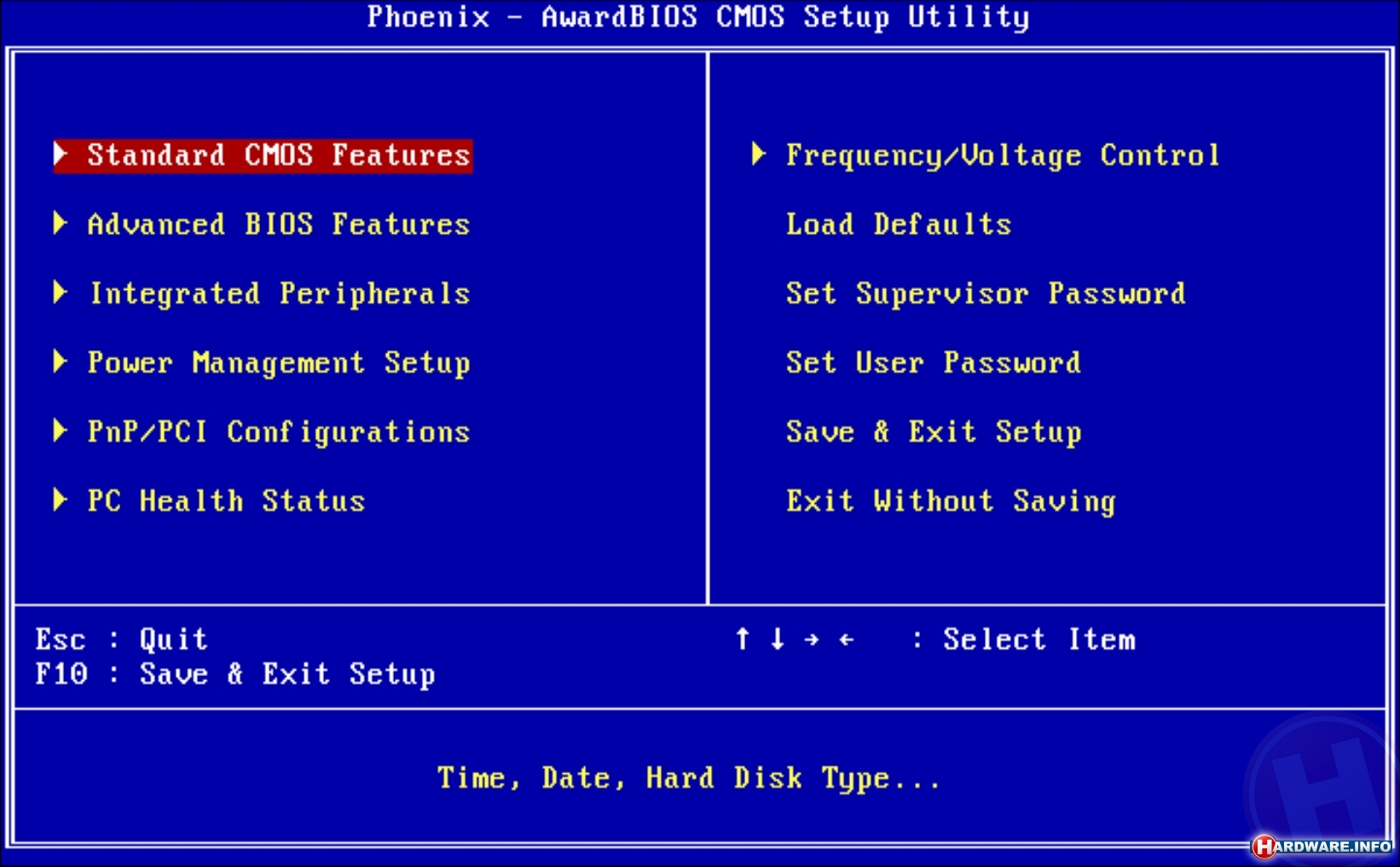

 Применять это можно, когда уже совсем нет других вариантов загрузки системы. Поэтому и очень похоже на безопасный режим BIOS.
Применять это можно, когда уже совсем нет других вариантов загрузки системы. Поэтому и очень похоже на безопасный режим BIOS. Пробуем их вытаскивать и подключать снова, а может даже загружать без них (особенно если у вас несколько планок оперативной памяти).
Пробуем их вытаскивать и подключать снова, а может даже загружать без них (особенно если у вас несколько планок оперативной памяти).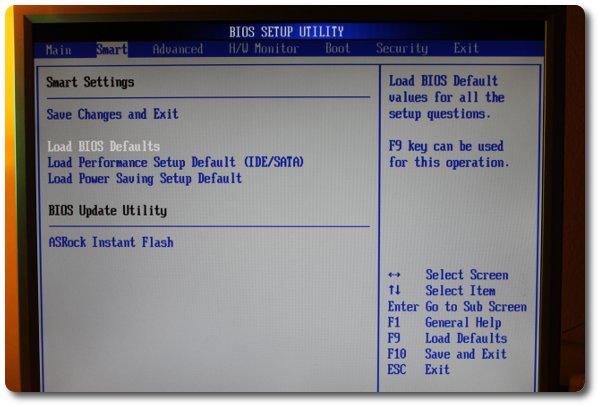
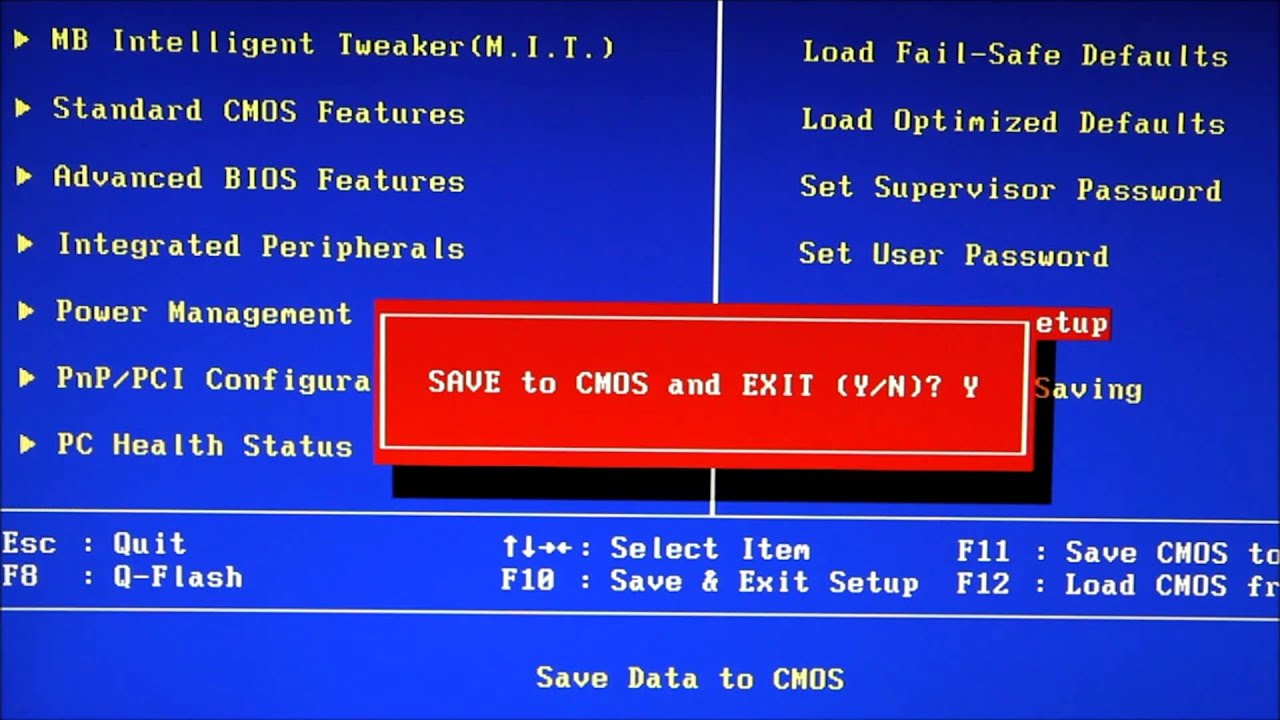 Несправність і помилки в оперативній пам’яті можуть стати причиною, при якій ви будете отримувати вікно з варіантами завантаження від UEFI. Перевірити її на працездатність можна радикально — установкою інших плашок на материнську плату або програмними методами, використовуючи нашу статтю нижче.
Несправність і помилки в оперативній пам’яті можуть стати причиною, при якій ви будете отримувати вікно з варіантами завантаження від UEFI. Перевірити її на працездатність можна радикально — установкою інших плашок на материнську плату або програмними методами, використовуючи нашу статтю нижче. У такій ситуації потрібно оновити його прошивку до останньої. Оскільки це непроста операція, вам необхідно проявити уважність при виконувані дії. Додатково рекомендуємо до прочитання нашу статтю.
У такій ситуації потрібно оновити його прошивку до останньої. Оскільки це непроста операція, вам необхідно проявити уважність при виконувані дії. Додатково рекомендуємо до прочитання нашу статтю.

